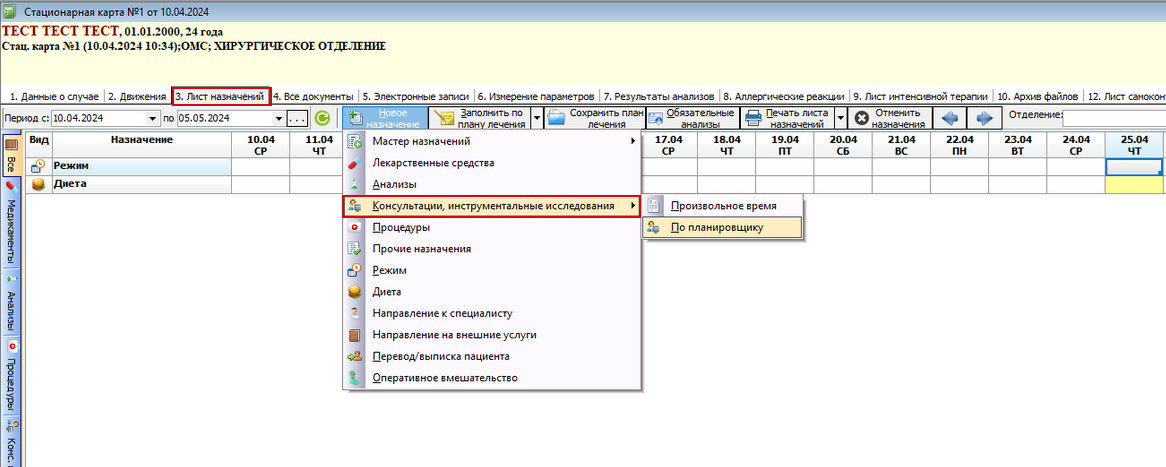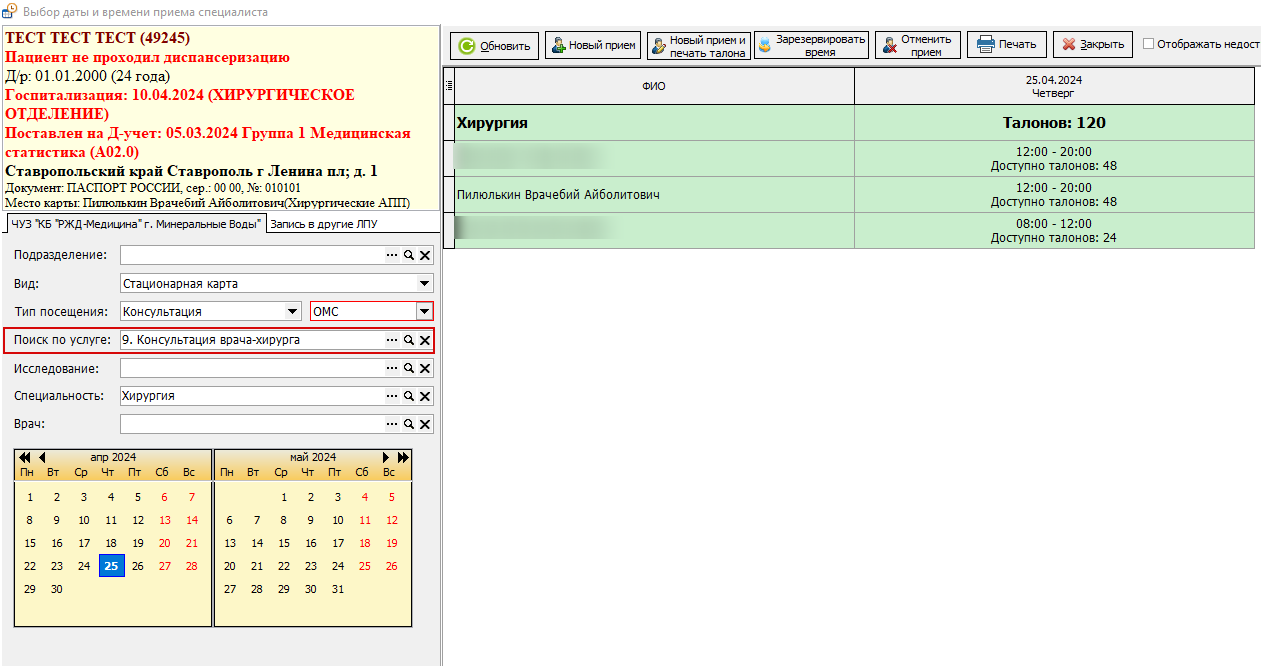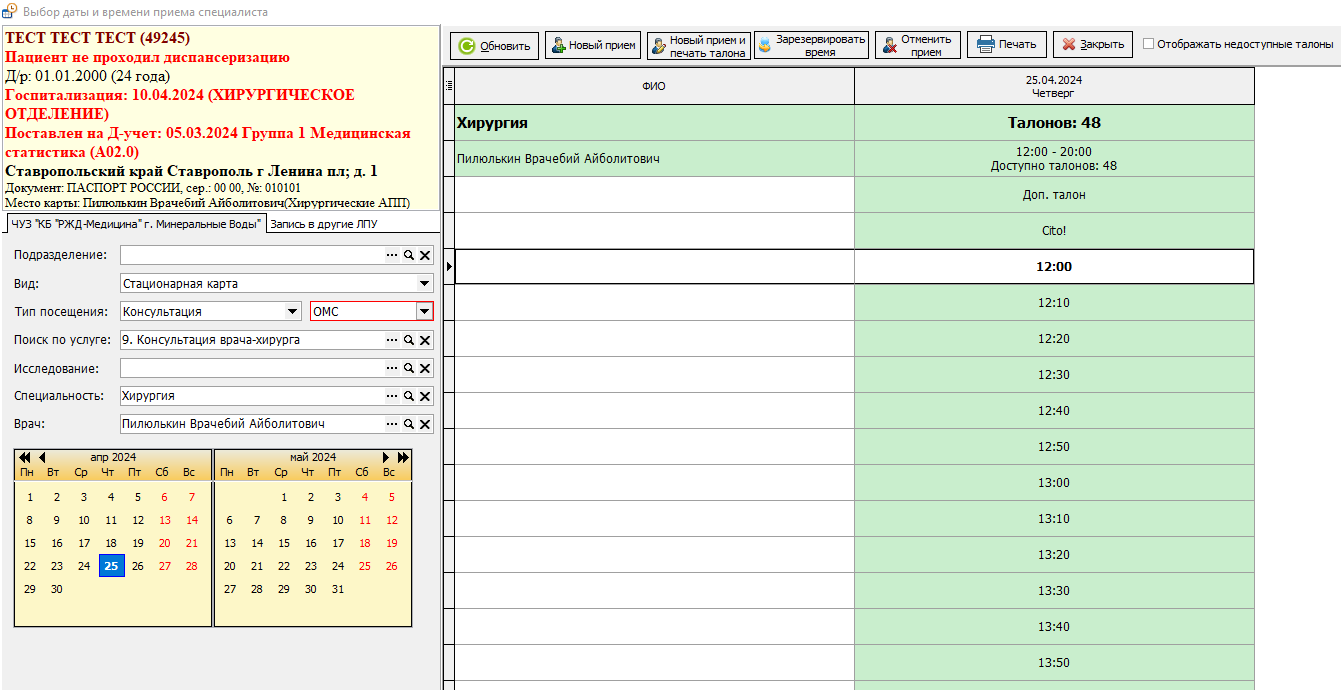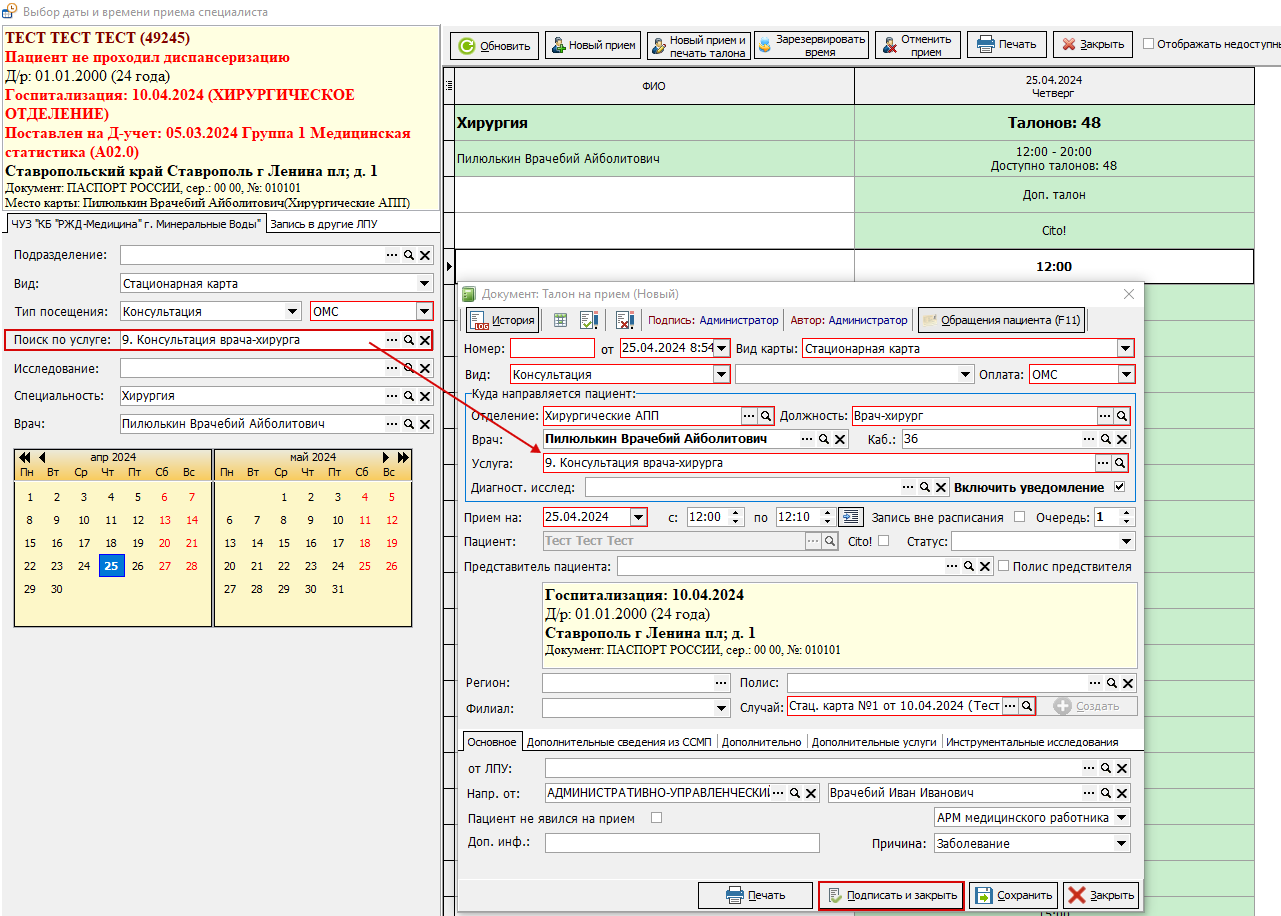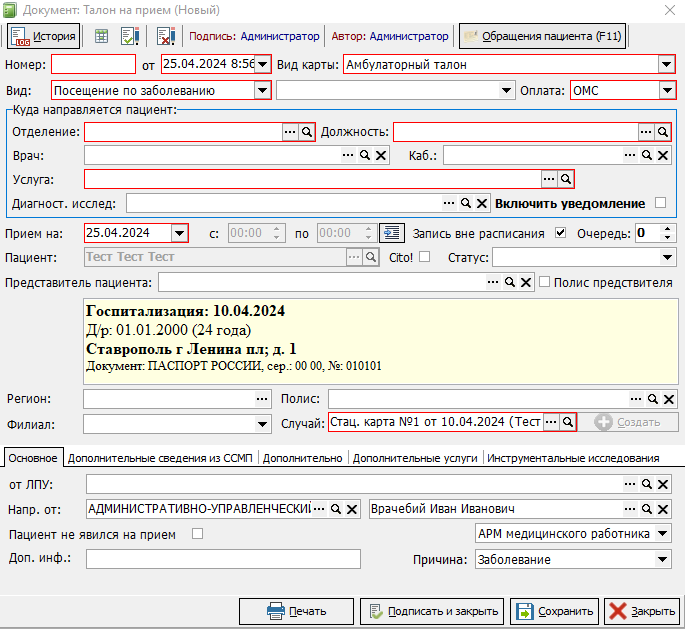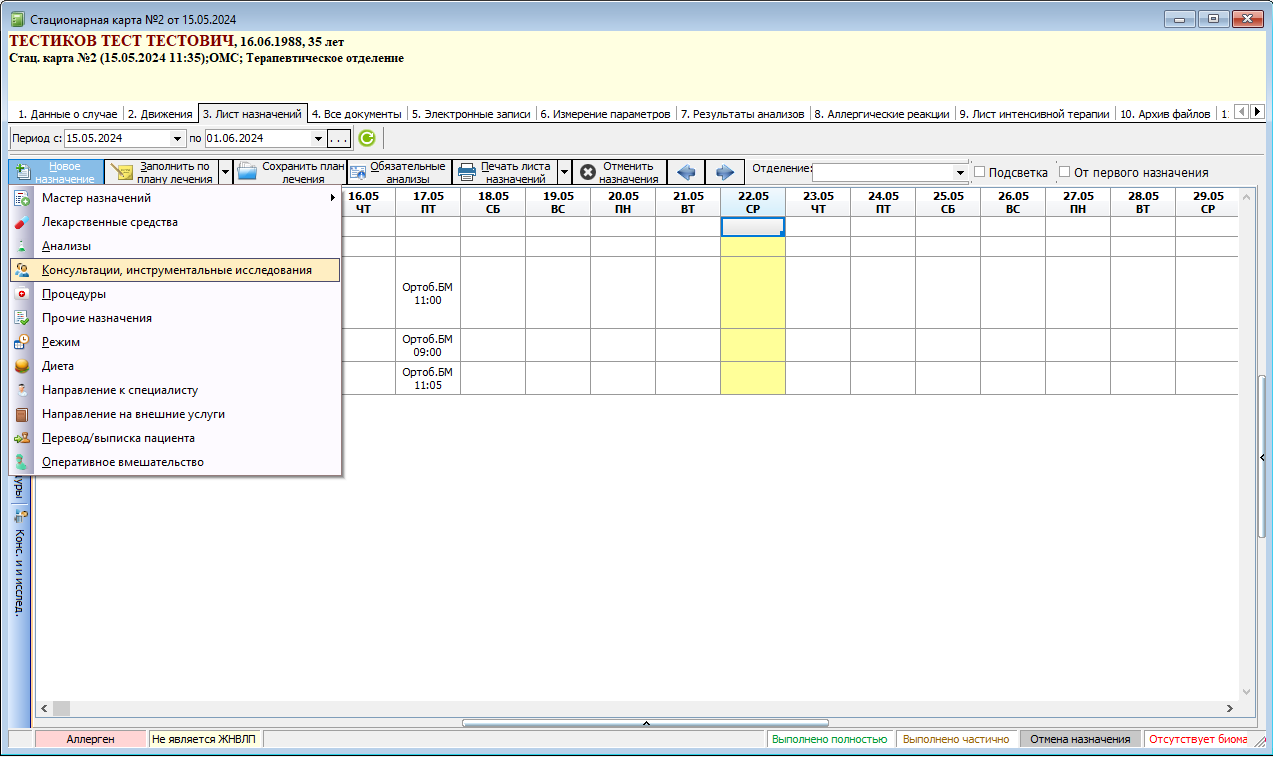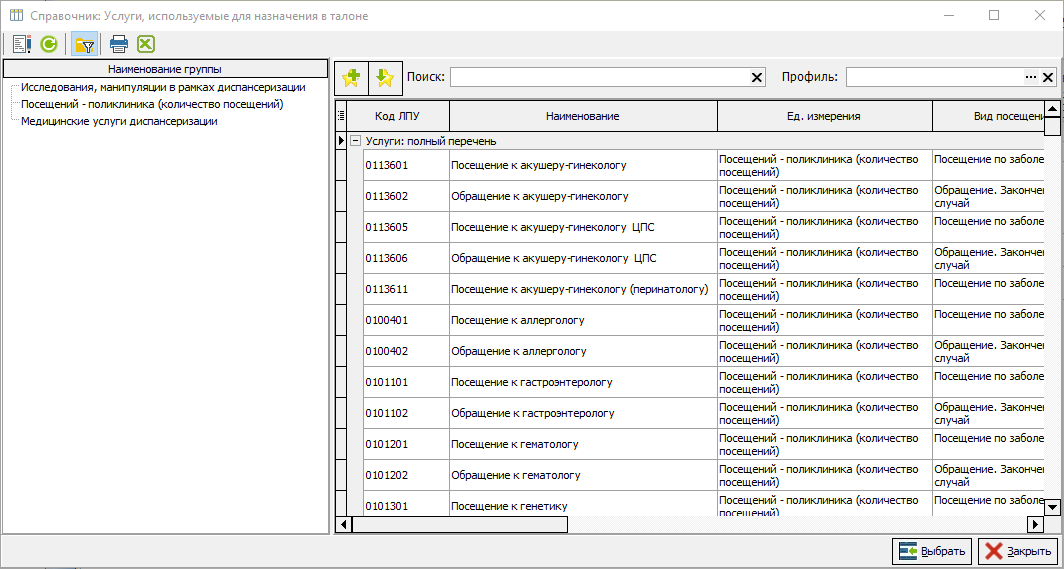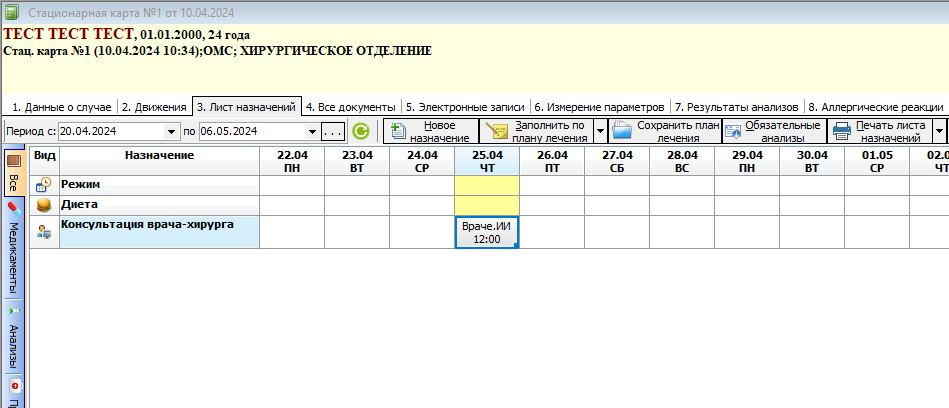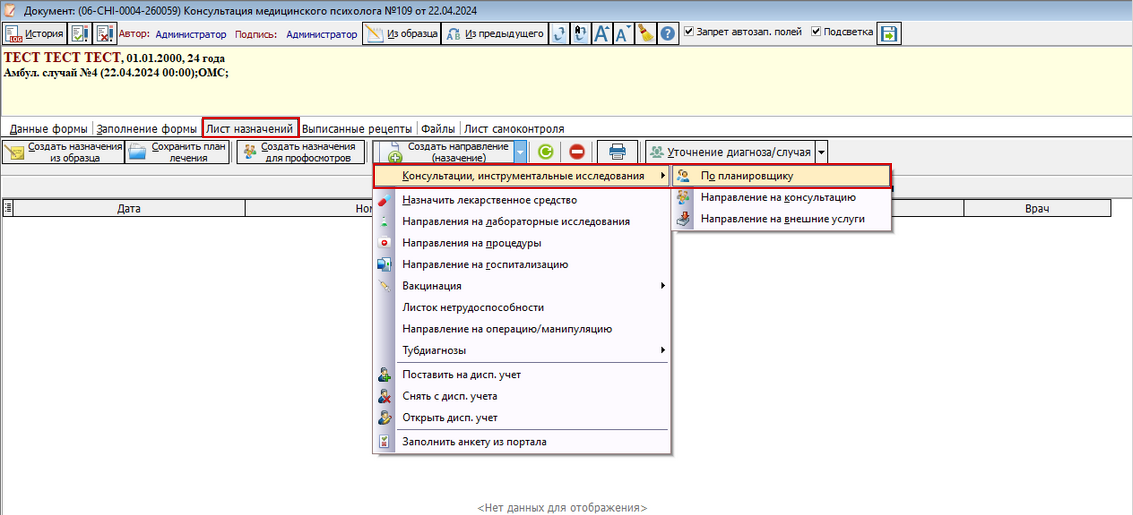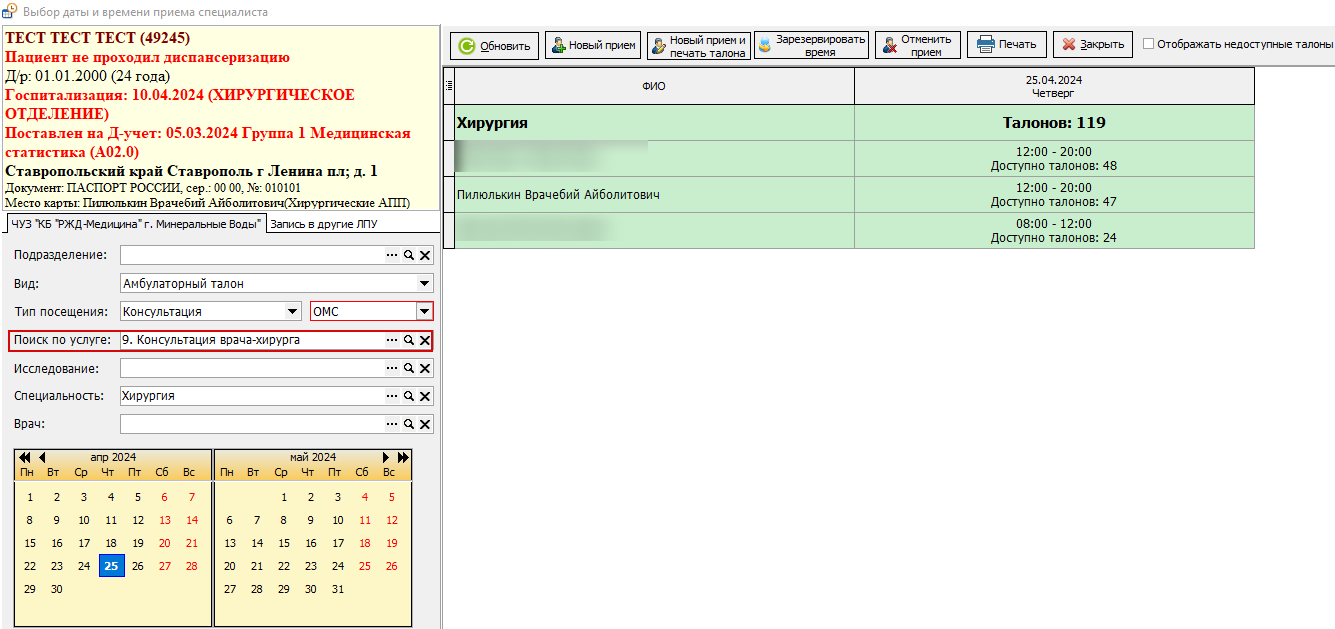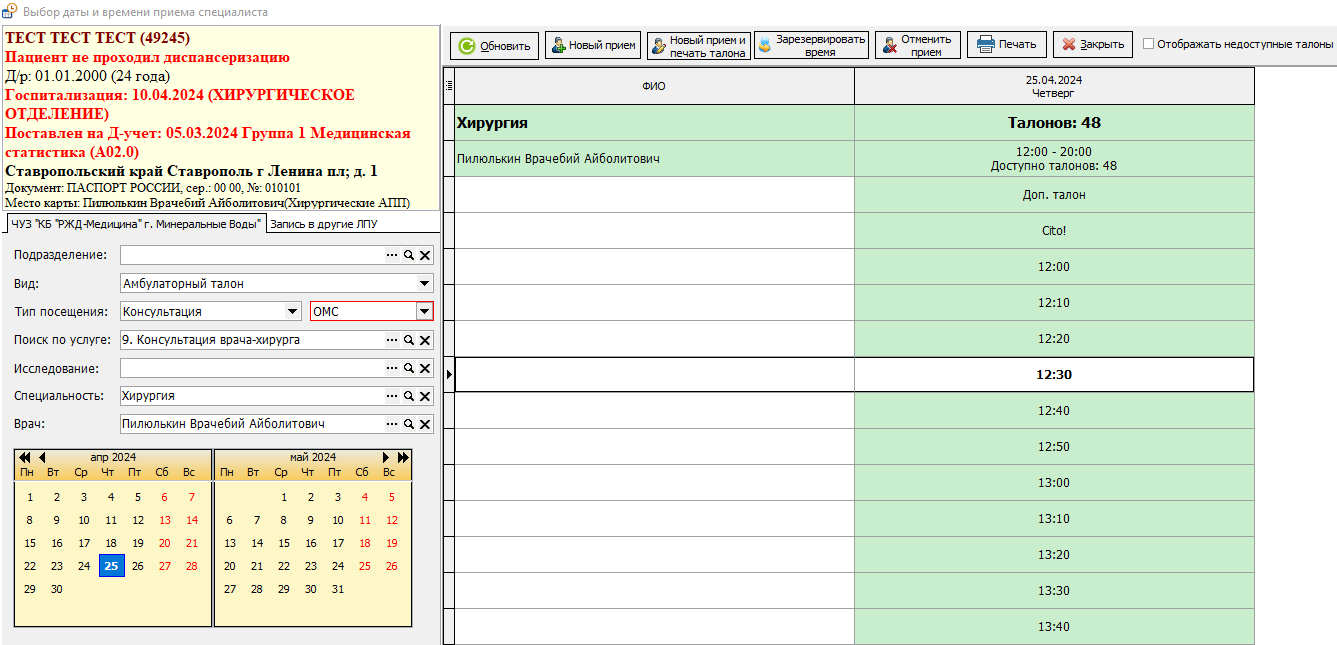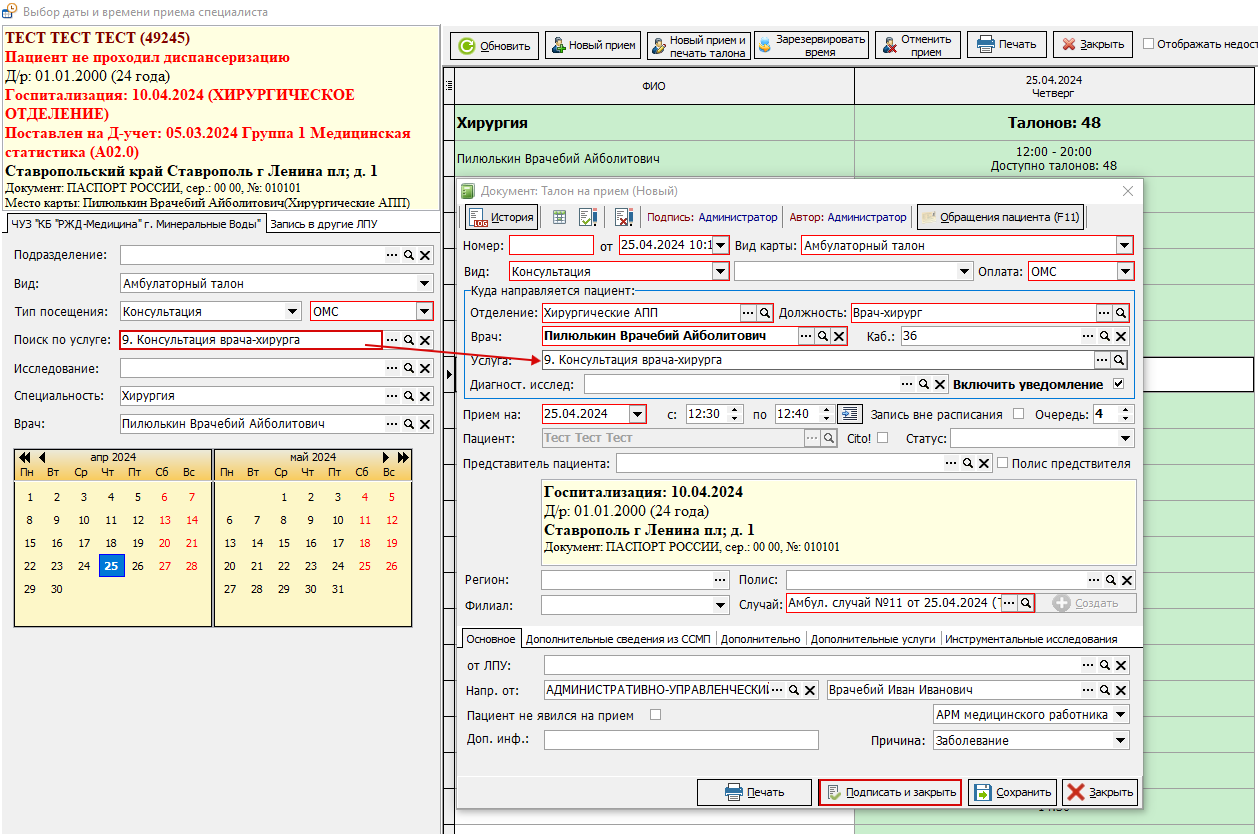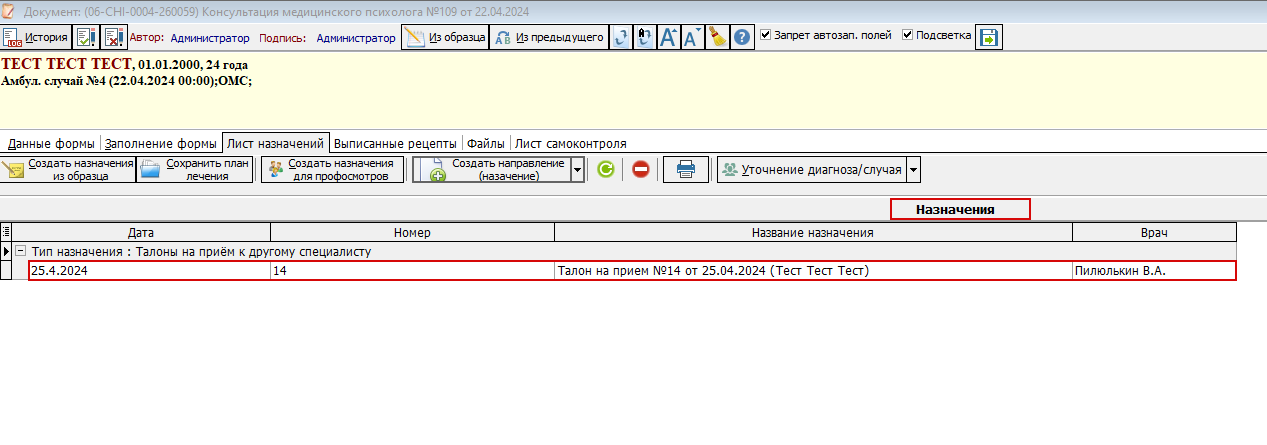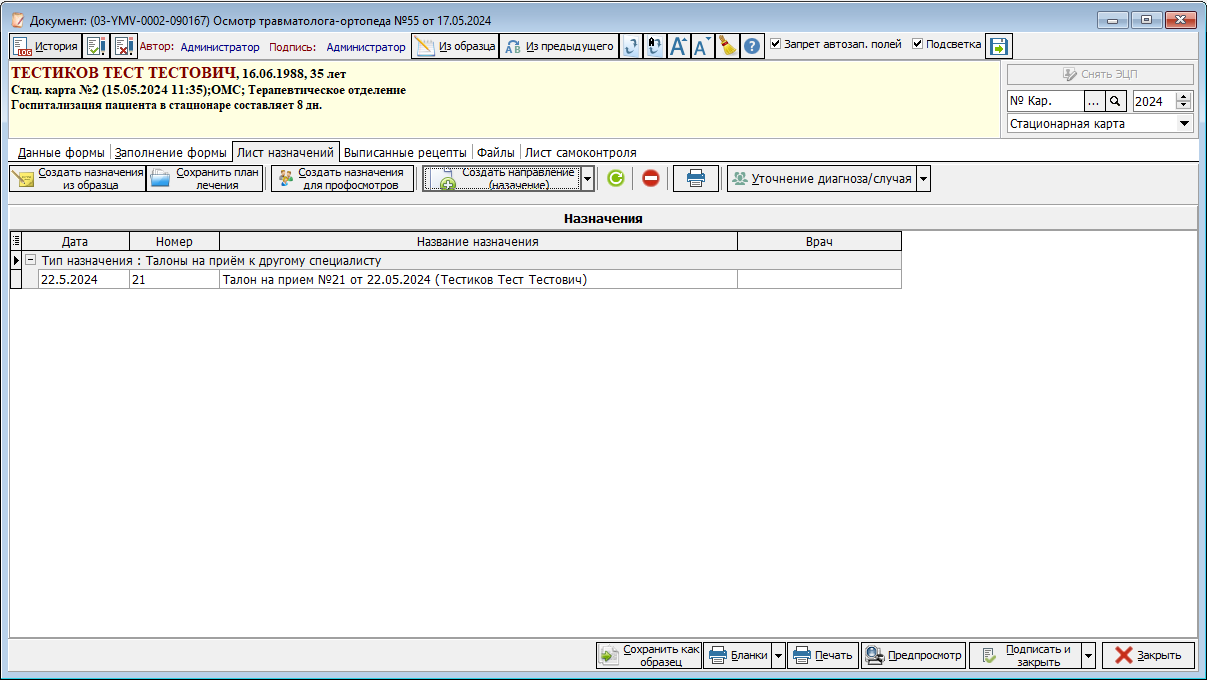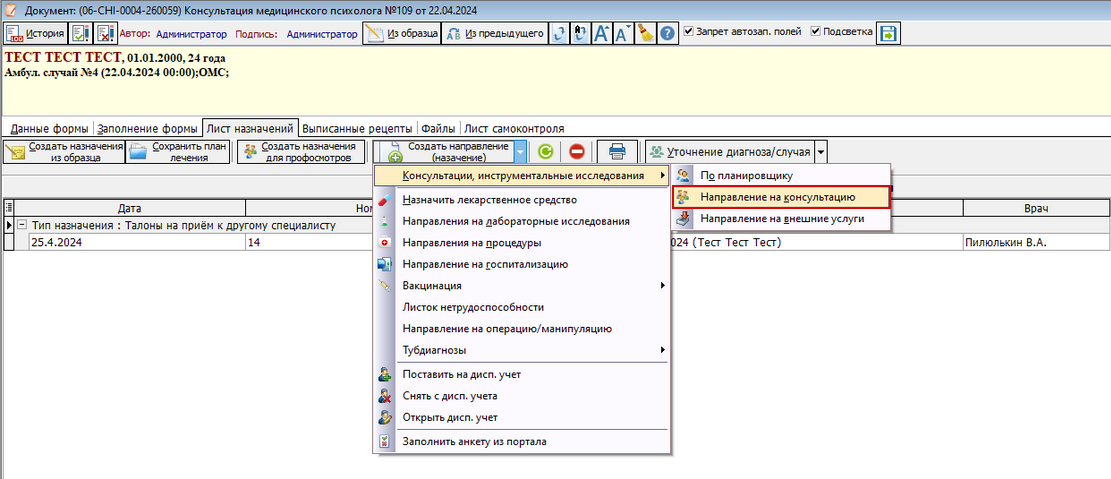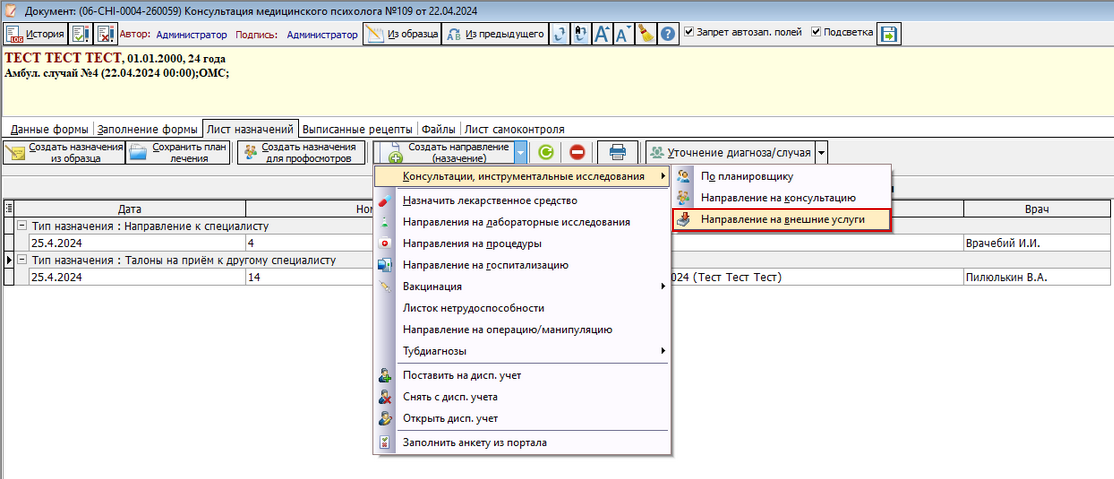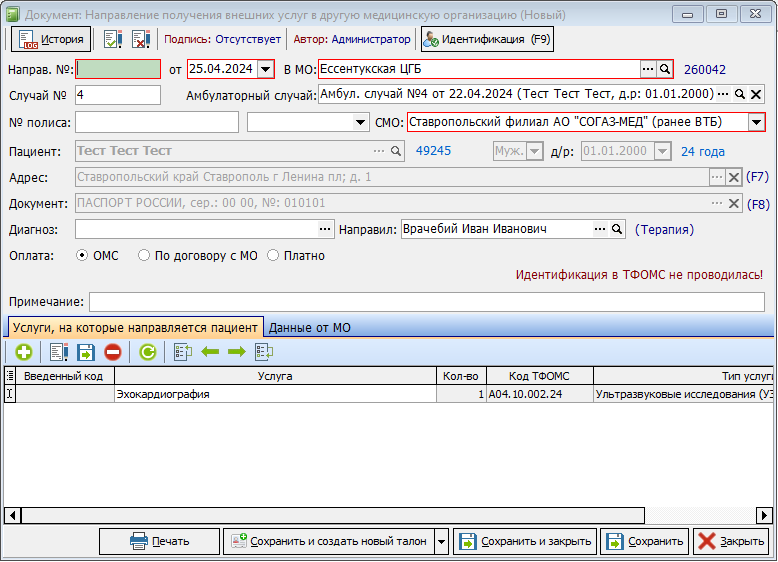Направление на консультацию специалиста
Назначение консультаций и исследований в рамках стационара
В зависимости от настроек ЛПУ существует два варианта назначения консультаций в стационаре:
- По призвольному рассписанию. Для того чтобы создать талон – направление на консультация, ЭКГ, УЗИ, рентген и прочие инструментальные исследования, необходимо в стационарной карте перейти на вкладку «3. Лист назначений». Нажать на кнопку «Новое назначение» и выбрать пункт «Консультации, инструментальные исследования». (рисунок 1)
Данная кнопка может быть представлена в 2-х режимах в зависимости от настроек: «Произвольное время» и «По планировщику».
При выборе назначения- «По планировщику»
.ВДля удобства, врач может восспользоваться полем «Поиск по услуги» и вбить нужную услугу.ОВ результате откроет расписание врачей по соответствующему профилю. Выбратьем из списка нужного врача (рисунок 2) и время приёма (рисунок 3).
ВОрезультате откроется окно с информацией о талоне на приём.УПри этом, услуга подтянется в него автоматически.,Дв далнном окне, необходимо нажать на кнопку «Подписать и закрыть» (рисунок 4). - «Произвольное время». Если необходимо создать направление вне расписания или расписание на требуемого специалиста отсутствует, то следует воспользоваться данной кнопкой.
«Произвольное время»При записи пациента на произвольное время откроется окно создания нового талона (рисунок 5). В окне необходимо указать услугу и дату, на которую создаётся направление, а также отделение и должность специалиста, к которому будет направлен пациент. Ряд полей в процессе заполнения будет заполняться автоматически. Если нужна запись к конкретному специалисту, то рекомендуется в поле «Врач» указать Ф.И.О. данного специалиста. По окончанию заполнения полей данн
ыого окна, необходимо нажать на кнопку «Подписать и закрыть».Будет создан амбулаторный талон-направление в рамках стационарного случая.
К
В результате откроется окно с выбором услуг (риснуок 7). В данном окне отображаются исспользуемые в ЛПУ услуги, из которых и надо выбрать требуемую. Все услуги настраиваются сотрудниками ЛПУ, в ходе настройки, как правило, их распределяют по соответствующим кгруппам.
Если по выбранной услуге, у пациента имеется рассписание, то откроется планировщик записи пациента на прием, если рассписания нет, то откроется окно создания талона на приём. Процесс заполнение при этом будет аналогичен описанию выше.
Не зафвиксимо от того каким образом, направление было создано, в листе назначений появится соответствующая отметка о назначении (рисунок 6)8) .
После того как пациент пройдёт осмотр в рамках выданного ему направления, с результатами данного прохождения можно будет ознакомиться на 5-й вкладке электронной карты в созданном специалистом документе.
Назначение консультаций и исследований в рамках амбулаторно-поликлинического приема
Для того чтобы создать талон на консультация, ЭКГ, УЗИ, рентген и прочие инструментальные исследования в рамках одного случая, необходимо в открытом осмотре перейти на вкладку «Лист назначений» нажать на кнопку «Создать направление (назначение)» -→ «Консультации, инструментальные исследования» →- «По планировщику » (рисунок 7)
Рисунок 7- Создание талона на консультацию
ОткроДальнется окно планировщикашее записи пациента на приём. В данном оклне необходимо стереть поля «Специальность» и «Врач». В поле «Поиск по услуги» вбить нужную услугу. Откроет расписание вр зачейвисимости по соот ветствующему профилю. Выбрать нужного врача (Рисунок 8) и время приёманта, (Рисбунок 9)
Рисунок 8- Выбор врача
Рисунок 9- Выбор времени приёма.
Откродется таналон на прием. Услуга подтянется автоматически.но Далее нажать «Подписать и закрыть» (Рисуннокму 10)
Риусупешнок 10-го созджание талоная назначения, пдокумент, отобриём
Талон появзиться в табличной части осмотра, вкладки «Лист назначений» (рисунок 11)9).
Направление на консультацию, исследование в другое МО
ДляВ случаи если неозбходаниямо оформить направленияе на консультацию или исследование в другое учреждение, то при работе в стационарной карте необходимо выбирать пункт «Направление к врачу-специалисту» а в досмотругую медицинскую организацию выбирать пункт «Направление на консультацияю»(рисунок 12).
Рисунок 12- пункт меню «Направление на консультацию в другую МО»
В открывшемся окне, необходимо дозаполнить информацию, указать, в какую МО направляется пациент, указать тип направления и заполнить все обязательные поля (рисунок 13)10). При необходимости после заполнения документа, его можно распечатать.
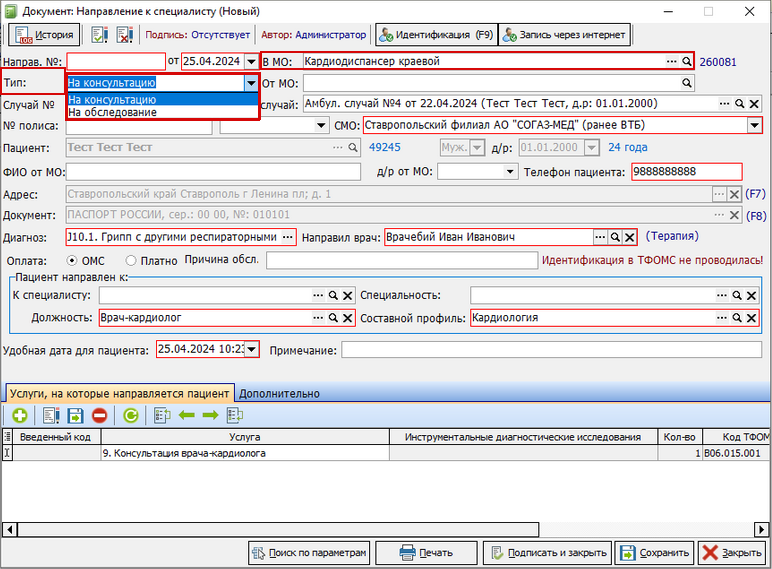
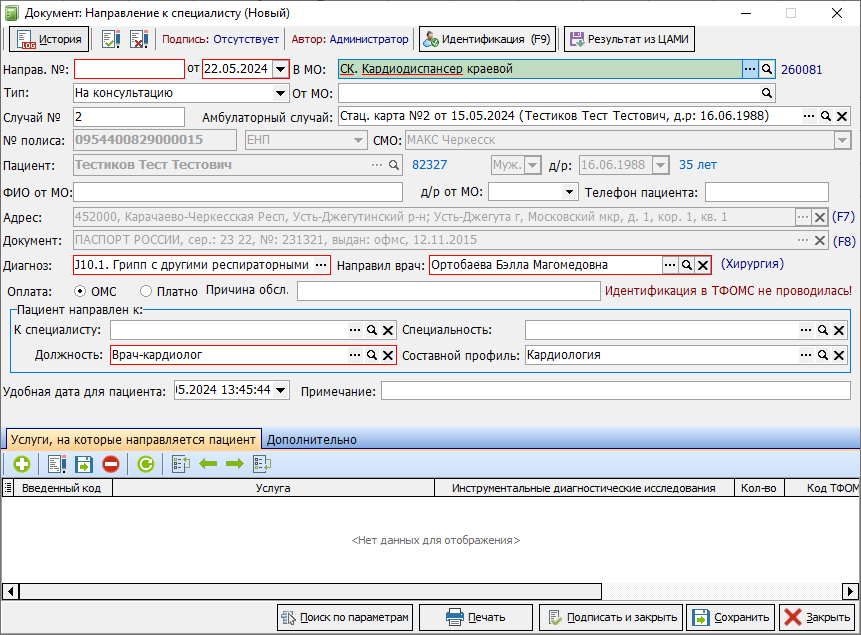
Рисунок 13-10- пример заполнения направления к специалисту.
Для создания направления на внешние услуги в другую медицинскую организацию выбрать пункт «Направление на внешние услуги» (рисунок 14)
Рисунок 14- пункт «Направление на внешние услуги в другую МО»
В открывшемся окне заполнить все обязательные поля. При необходимости распечатать (рисунок 15)
Рисунок 15 - пример заполнения направления на внешние услуги